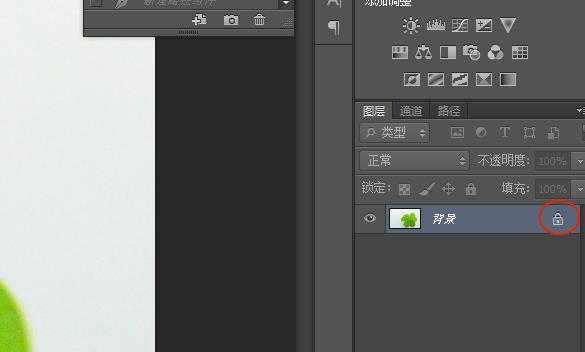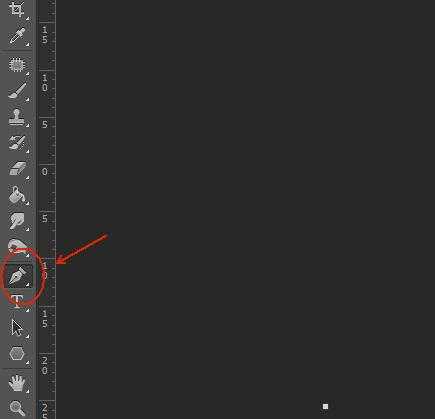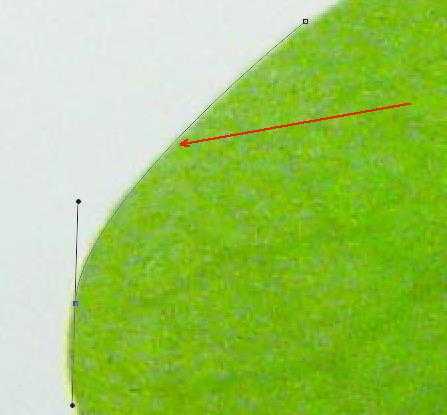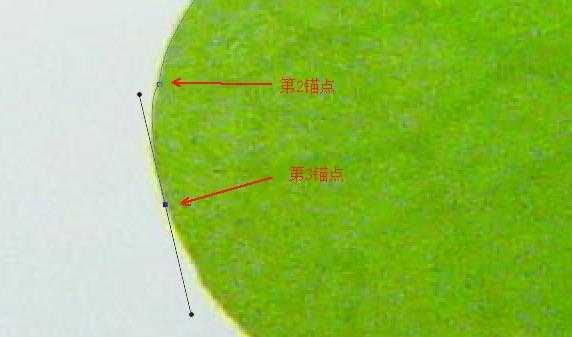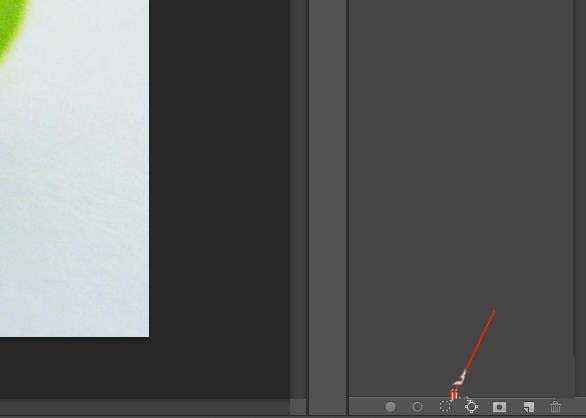PS中怎么绘制漂亮的幸运三叶草?
平面设计 发布日期:2024/9/28 浏览次数:1
正在浏览:PS中怎么绘制漂亮的幸运三叶草?
本节主要是为了熟悉钢笔工具的使用。
- 软件名称:
- Adobe Photoshop 8.0 中文完整绿色版
- 软件大小:
- 150.1MB
- 更新时间:
- 2015-11-04立即下载
1、打开三叶草素材。
2、双击将背景图层的锁,对其进行解锁。
3、工具面板:钢笔工具。快捷键为P
4、按照三叶草的边缘绘制三叶草。下图为第1和第2锚点。
5、画第3锚点描点前,按住alt键,点击第2描点。如此依次画出。
6、设置后景色为绿色。
7、图层面板:路径-路径作为选区载入。
8、按下CTRL+DELETE组合键,对选区进行填充
9、工具面板:选区工具,右击选区-反向选择。按下delete。最终效果。
注意事项:
本节主要是为熟悉钢笔工具的运用和路径的基本知识。
本次制作最终素材主要运用于卡通画的创作。
相关推荐:
ps怎么把不新鲜的草地变得绿油油?
ps怎么使用矢量细节描绘的方法画微距小草?
ps画笔怎么调整大小? ps调整画笔大小快捷键
上一篇:PS怎么制作网点?
下一篇:PS怎么自由变换路径呢?
几个月来,英特尔、微软、AMD和其它厂商都在共同推动“AI PC”的想法,朝着更多的AI功能迈进。在近日,英特尔在台北举行的开发者活动中,也宣布了关于AI PC加速计划、新的PC开发者计划和独立硬件供应商计划。
在此次发布会上,英特尔还发布了全新的全新的酷睿Ultra Meteor Lake NUC开发套件,以及联合微软等合作伙伴联合定义“AI PC”的定义标准。
在此次发布会上,英特尔还发布了全新的全新的酷睿Ultra Meteor Lake NUC开发套件,以及联合微软等合作伙伴联合定义“AI PC”的定义标准。